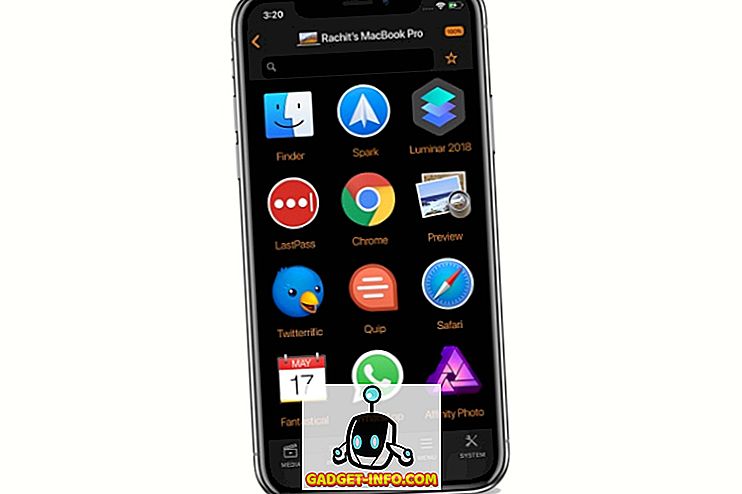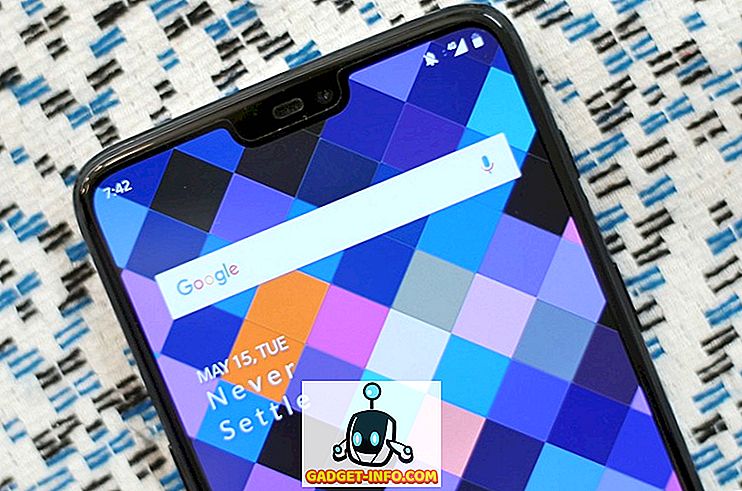Windows Messenger และ Windows Live Messenger เป็นโปรแกรมที่มีประโยชน์สำหรับการส่งข้อความทันที อย่างไรก็ตามหากคุณไม่ได้ใช้การส่งข้อความโต้ตอบแบบทันที Messenger อาจกลายเป็นทรัพยากรที่ทำให้เกิดความรำคาญที่อาจปรากฏขึ้นในเวลาที่เลวร้ายที่สุด โชคดีที่คุณสามารถลบหรือถอนการติดตั้ง Messenger ใน Windows XP, Vista และ 7 ทุกรุ่น
Windows XP
เนื่องจาก Windows Messenger มาเป็นส่วนหนึ่งของระบบปฏิบัติการ Windows XP จึงเป็นไปไม่ได้ที่จะถอนการติดตั้งโปรแกรมในส่วนติดต่อผู้ใช้แบบกราฟิก อย่างไรก็ตามเป็นไปได้ที่จะลบและปิดการใช้งาน Messenger เพื่อไม่ให้รบกวนการใช้คอมพิวเตอร์ของคุณ
ขั้นตอนแรกในการลบ Windows Messenger ใน Windows XP คือการทำให้แน่ใจว่า Windows รุ่นของคุณเป็นรุ่นล่าสุดแล้ว ด้วย Windows XP Service Pack 1 หรือใหม่กว่าการลบ Windows Messenger จากเมนูเริ่มต้นนั้นง่าย
คลิก เริ่ม แผงควบคุม จากนั้น เพิ่มหรือลบโปรแกรม คลิก เพิ่ม / ลบ คอมโพเนนต์ของ Windows ล้างเครื่องหมายถูกข้าง Windows Messenger จากนั้นคลิก ถัดไป คลิกเสร็จสิ้นแล้วรีสตาร์ทคอมพิวเตอร์หากได้รับแจ้งให้ทำเช่นนั้น

ใน Windows XP Home Edition คุณสามารถปิดการใช้งาน Messenger ได้จากภายในส่วนต่อประสานโปรแกรม เริ่ม Windows Messenger จากนั้นเลือก เครื่องมือและ Optio เลือกแท็บการกำหนด ลักษณะ และล้างกล่องกาเครื่องหมายถัดจาก “ เรียกใช้ Windows Messenger เมื่อ Windows เริ่มทำงาน” หาก Windows Messenger ถูกปิดใช้งานอยู่แล้วตัวเลือกนี้อาจไม่ปรากฏในแท็บการ ตั้งค่า

ใน Windows XP Professional ให้ใช้ตัวแก้ไขนโยบายกลุ่มเพื่อลบ Messenger คลิกเริ่มเรียกใช้แล้วพิมพ์ gpedit.msc ในฟิลด์ที่ให้ไว้ ขยายรายการ นโยบายคอมพิวเตอร์ เฉพาะที่
ในรายการค้นหาการ กำหนดค่าคอมพิวเตอร์ เทมเพลตการดูแล แล้ว ส่วนประกอบของ Windows เลือก Windows Messenger คลิกขวาที่ตัวเลือก “ ไม่อนุญาตให้ Windows Messenger ทำงาน” และเลือก คุณสมบัติ เลือก เปิดใช้งาน แล้วคลิก ตกลง

ใน Windows XP Home Edition และ Professional คุณสามารถปิดการใช้งาน Messenger ในเครื่องมือการดูแลระบบ คลิก เริ่ม แผงควบคุม ประสิทธิภาพและการบำรุงรักษา แล้วคลิก เครื่องมือการดูแลระบบ คลิก บริการ จากนั้นค้นหา Messenger ในรายการโปรแกรม คลิกขวาและเลือก คุณสมบัติ ตรวจสอบให้แน่ใจว่าได้ตั้งค่า ประเภทการเริ่มต้น เป็น ปิดใช้ งานแล้วคลิก ตกลง

Windows Vista และ 7
ในการเริ่มต้นลบ Windows Live Messenger ใน Windows Vista และ 7 คุณต้องตรวจสอบให้แน่ใจก่อนว่ามีการปรับปรุง Windows Live Essentials ในกล่อง เริ่มการค้นหา ให้พิมพ์ Windows Update เลือก Windows Update จากรายการโปรแกรม
หากมีการปรับปรุงสำหรับการติดตั้งเลือก ติดตั้งการปรับปรุง คุณยังสามารถคลิกที่ลิงค์ ตรวจสอบการอัปเดตที่สำคัญ หรือ การอัปเดตที่ สำคัญพร้อมใช้งาน เพื่อดูการอัปเดตที่มีอยู่และคลิก ดูประวัติการอัปเดต เพื่อดูการอัปเดตที่คุณติดตั้งแล้ว หากไม่ใช่ให้เลือก ตรวจหาการอัปเดต ตรวจสอบให้แน่ใจว่าคุณติดตั้ง Windows Live Essentials เวอร์ชันล่าสุดบนคอมพิวเตอร์ของคุณก่อนดำเนินการต่อ

ใน Windows Vista และ 7 ให้คลิกปุ่ม เริ่ม และ แผงควบคุม ภายใต้ โปรแกรม เลือก ถอนการติดตั้งโปรแกรม เลือก Windows Live Essentials แล้วคลิก ถอนการติดตั้ง / เปลี่ยน เลือก ลบโปรแกรม Windows Live หนึ่งรายการหรือมากกว่า จากนั้นเลือก Messenger คลิก ถอนการติดตั้ง เพื่อลบ Windows Live Messenger จากคอมพิวเตอร์ของคุณอย่างสมบูรณ์